
Якщо ви за допомогою таблиць Google адреси електронної пошти, може бути, для клієнтів, клієнтів або співробітників, ви хочете, щоб переконатися, що дані введені правильно. Один із способів зробити це, щоб перевірити формат, щоб підтвердити це адреса електронної пошти.
Ми покажемо вам два способи зробити це в Google Таблицях. По-перше, ви можете перевірка використання даних забезпечити осередок містить символ @ (В). По-друге, ви можете використовувати функцію, щоб підтвердити адресу електронної пошти має як символ @ і дійсне розширення. Таким чином, ви можете використовувати будь-який метод найкраще підходить для вашої ситуації.
Примітка: Жоден з методів підтверджує, що адреса електронної пошти є працездатним. Кожен просто підтверджує, що формат є правильним для адреси електронної пошти.
Пов'язані: Як обмежити дані в Google Таблицях з перевіркою даних
Формати Підтвердження адреси електронної пошти Використання Перевірка даних
Це перша перевірка даних метод використовує для пошуку символу @ в виділених осередках. Якщо символ не знайдено, ви можете відобразити індикатор помилки на осередку або відхилити дані.
Виберіть осередки, в яких потрібно застосувати перевірку даних. Потім, виберіть Дані & GT; Перевірка даних з меню.
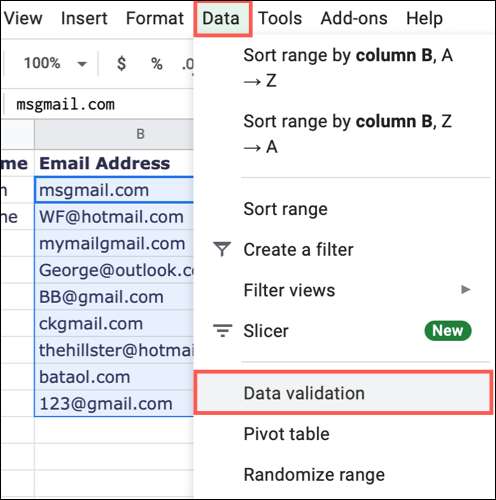
Підтвердіть вибір в діапазоні поле Cell. Для критеріїв, виберіть «Текст» в першому спадному полі «Містить» у другій, а потім введіть символ @ в поле праворуч.
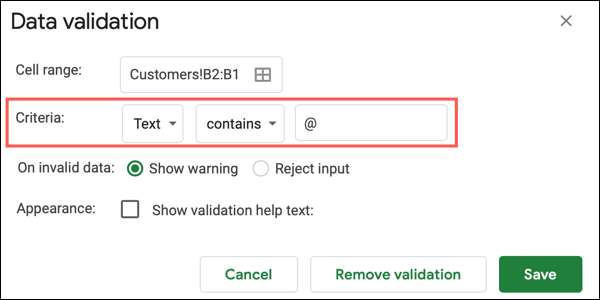
Поруч з «Про недійсних даних,» вирішити, якщо ви хочете, щоб показати попередження або відхилити вхід.
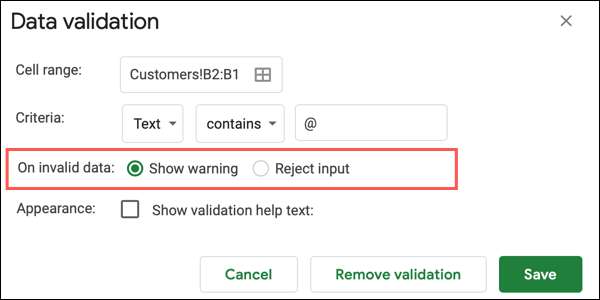
Якщо ви вибираєте Показати попередження , Ви побачите індикатор помилки (червоний трикутник) в правому верхньому куті комірки. Наведіть курсор на неї, щоб побачити попередження.
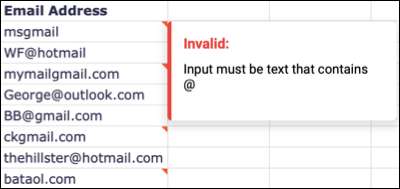
Якщо ви вибираєте відхилення вхідного , Ви повинні включити символ @ при введенні тексту в осередку. Якщо ви цього не зробите, то ваш текст буде відхилений. Для цього варіанту ми рекомендуємо вам включити текст довідки. Це може усунути плутанину користувача, чому їх дані порушують правила осередку і не приймаються.
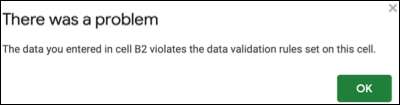
Встановіть прапорець поруч з Appearance для «Показати Validation Текст довідки.» Потім ви можете використовувати повідомлення за замовчуванням або введіть в призначеному для користувача повідомленні.
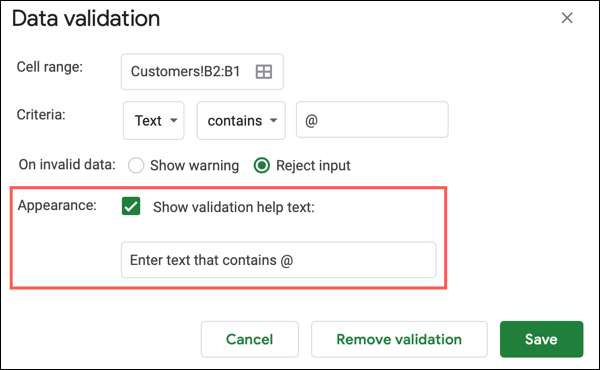
Потім, коли недостовірні дані введені, ви побачите спливаюче повідомлення з цим текстом довідки.
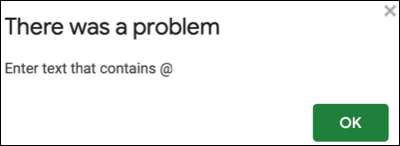
Натисніть кнопку «Зберегти», коли закінчите змінювати налаштування перевірки даних.
Формати Підтвердження адреси електронної пошти з використанням функції
Під час перевірки на символ @, щоб підтвердити формат адреси електронної пошти добре, ви, можливо, буде потрібно додатково ще один крок. Наприклад, ви можете мати символ @, але не розширення, наприклад, як
Myemail @ gmail.com
. Як ви можете бачити,
.com
відсутня.
За допомогою функція ISEMAIL , Ви можете перевірити, як для символу і розширення. Функція повертає простий істинний або помилковий відповідь.
Виберіть клітинку, в якій ви хочете, щоб ввести формулу і відобразити відповідь. Введіть наступну команду, замінивши посилання B2 осередки з вашим власним:
= ISEMAIL (B2)
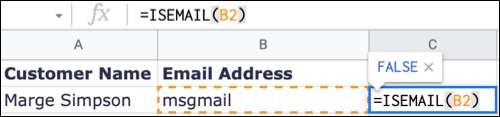
Натисніть Enter або Return, а потім ви повинні побачити значення TRUE для дійсної адреси електронної пошти і FALSE для неприпустимих один.
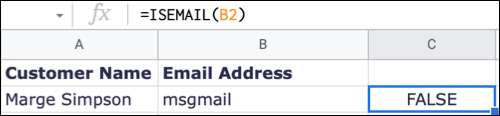
Функція перевіряє для наступних розширень:
- .com
- .net
- .org
- .edu
- пра
- .info
Якщо у вас є цілий стовпець адрес електронної пошти, які ви хочете перевірити, як в нашому прикладі, ви можете використовувати маркер заповнення, щоб скопіювати функцію в інші клітини.
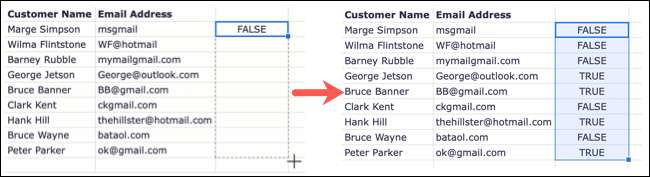
Тоді ви побачите,
Справжній
або
ПОМИЛКОВИЙ
Для всіх електронних листів у цьому стовпчику вашого аркуша. Як приклади, ми виділили адресу електронної пошти без символу або розширення, лише з символом, лише для розширення, і один з обом, що робить його дійсним форматом. Ви можете бачити в скріншоті нижче, перші три недійсні (FALSE), а четвертий дійсний (TRUE).
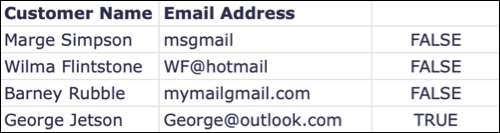
Якщо ви не хочете Пошук надбудови Або іншим стороннім інструментом для підтвердження форматів адрес електронної пошти в Google Leets, надайте один з цих швидких методів спробу.
Пов'язані: Найкращі додатки Google Lees
І якщо ви стурбовані дублювання електронних листів або інших даних у вашій електронній таблиці, подивіться, як видалити дублікати в Google Листи .







